今天我来和各位小伙伴分享一下计算机中文件的权限问题,大家首先都知道,我们在自己的计算机系统中都具有针对不同使用者或使用者组的管理访问权限的方法。这些系统控制着不同使用者对文件系统的可操作权限(包括读取或者改变文件内容)。
接下来我就给大家先讲讲如何进行文件权限的设置操作:
首先我们要进入VMware,打开server2016和win10两个虚拟主机,在我们准备作为服务器端的server2016系统中进入计算机E盘,此时盘内是空的,我们需要新建一个准备共享的文件,此处有两种方式可以操作:
e: (此时我们进入E盘)
mkdir abc (此时已经在E盘中生成文件夹abc)
cd abc (此时进入新建的abc文件夹)
echo “this is abc” >abc.txt (此时新建了一个命名为abc的TXT文件,并且子此文件中输入了“this is abc”的内容)操作过程及结果如下图所示,
一般我们自己的电脑中有一些文件夹里放着一些比较重要或者私密的文件,不想在别人使用电脑的时候看到,这个时候我们一般最简单的操作就是进行文件隐藏,但是现在很多人也都知道这种隐藏文件夹的显示方法,所以这时候就很不安全,所以我下面会为大家介绍一下私密文件的权限设置,在不隐藏的同时设置相关权限。
这时我们进入E盘找到我们刚刚建立的文件夹,右击进入属性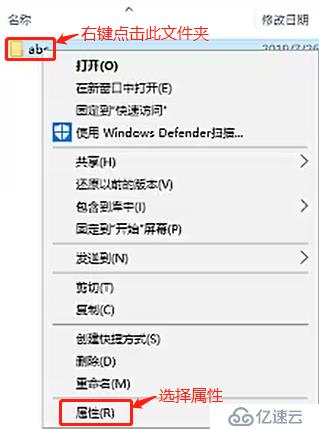
进入安全,此时我们看到的两块内容,一是对此文件能够操作的用户或者组,其中:
CREATOR OWNER是文件的创建者
SYSTEM是系统
Administrators是管理员组
Users普通用户组
点击相对应的用户的时候下面的方框里会提示与其相对应的所拥有的操作权限有哪些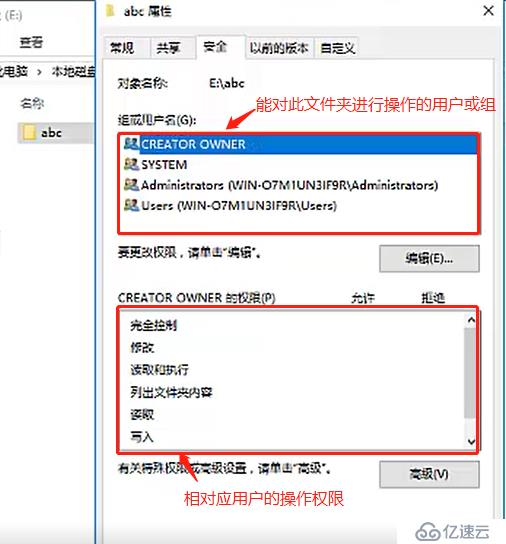
此时如果我们想要设置权限,点击此页面上的编辑,会进入到此文件夹的权限设置,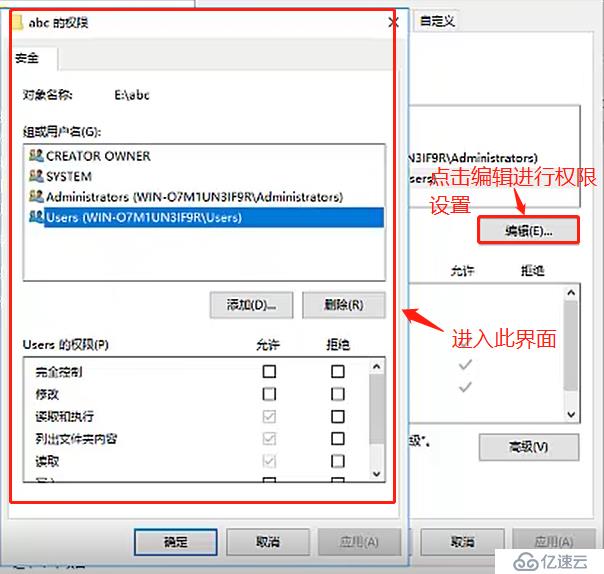
这时我们点击普通用户组(Users),如果此时我们想设置不想让其访问,在下矿中直接点击完全控制后的拒绝选项打勾,这时我们会发现,在拒绝全部打勾之后,允许列仍有三个选项是打勾的,这时我们来试验一下,两者都有勾的情况下,到底是哪个生效
这个时候我们进入服务管理器中的计算机管理,本地用户和组,点击用户,右键点击空白处,选择新用户,此处我们新建用户名:zhangsna,密码:123123,把登录时更改密码去勾,选择密码永不过期,点击创建,此时zhangsan这个用户是隶属于Users这个组里的,我们当时设置的是对Users的拒绝访问,我们注销账户,选择zhangsan登录后进入E盘,看到abc的文件夹,点击进入文件夹想进去看相关的文件,这时候会 提示无权查看此文件夹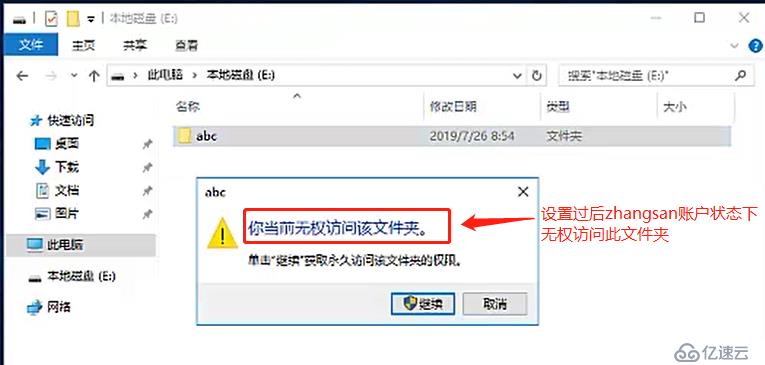
如果点击继续则需要输入管理员的密码才能够获得访问权限,这个时候其实我们设置的权限受限已经通过实验证明生效了。
第二种情况:我这时候设置只有zhangsan这个用户可以访问,应该如何操作呢?
我们接下来进行操作,注销账户,使用管理员登录,进入E盘abc文件夹,右击选择属性,安全,Users组,这时候我们看到之前设置的状态是拒绝的,这时候我们还是一样点击编辑,选择添加,输入用户名zhangsan,点击检查名称,这时候因为账户是创建好的所以可以检测的到,点击确定添加,并给他一个允许读取的权限。
但是这时候有一个问题,上面我们已经把Users组设为不能访问,zhangsan这个账户也是属于Users组里的,那这个时候zhangsan这个账户,到底能不能访问呢?我们点击确定,这时候会跳出一个提示框: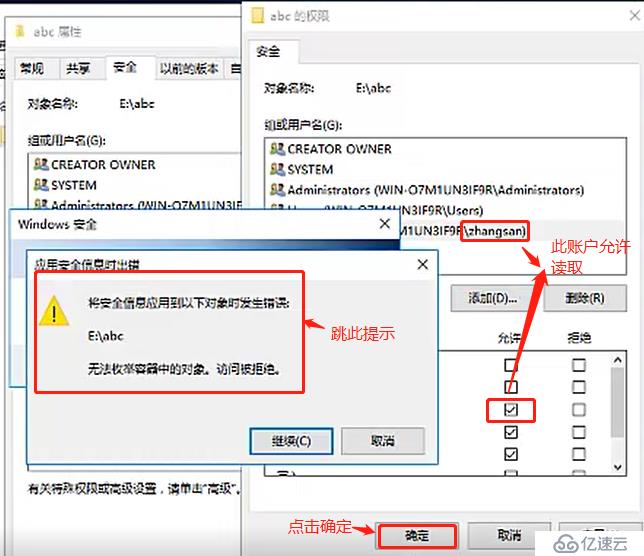
此时是任然是无法访问的,我们可以选择编辑,把Users这个组从文件权限组里删除,但是会提示无法删除,有父系继承权限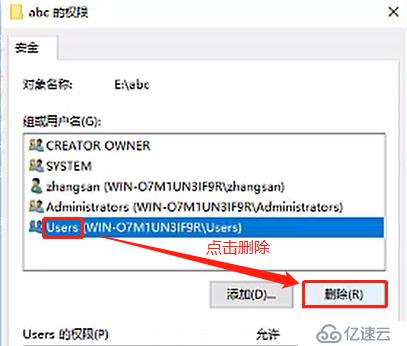
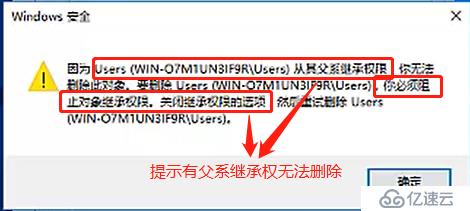
这个时候我们回到E盘,abc的文件夹的路径是在E下的,我们右键点击E盘,属性,安全,其中有对Uesrs的权限设定,这个时候我们也可以选择不继承,在abc文件夹右键点击,属性,安全,高级,这时候进入高级安全设置,点击禁用继承,这时会有如下提示框,具体操作如下: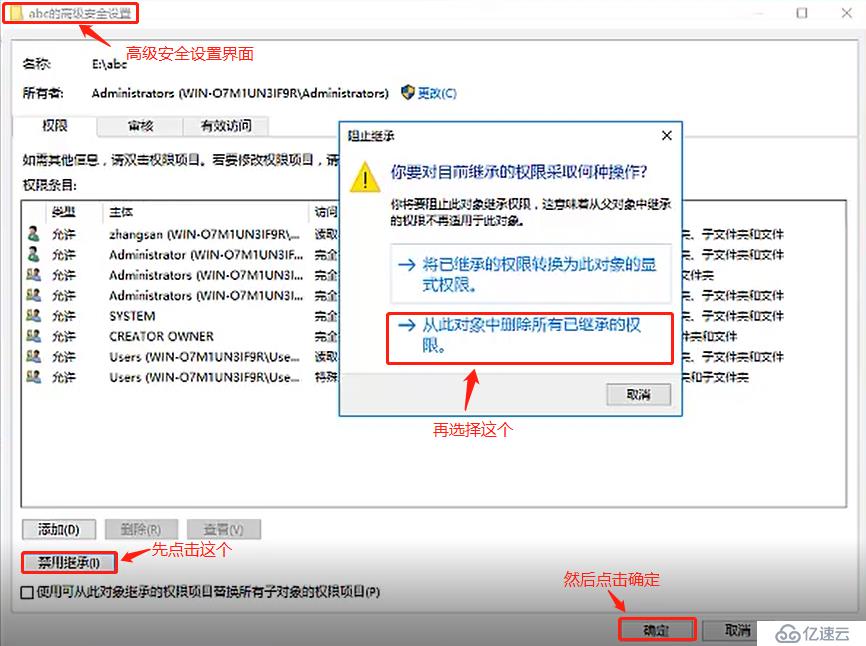
此时我们进到abc文件夹中的TXT文件,右键选中,我们发现文件也是有权限的,这个时候如果我们想把文件里的权限zhangsan这个账户给删除掉不让他访问这个文件,点击编辑删除,这个时候会跳出之前一样的提示框显示有父系继承来自abc文件夹,我们已经知道怎么操作了,进入高级,禁用继承,此时跳出提示框选择“将已继承的权限转化为此对象的显示权限”,点击确定,如果这种情况下在txt的文件下再次删除zhangsan这个账户的权限,那么此时zhangsan这个账户所能做的就是对于abc这个文件夹是有访问权限的,也能看到此文件夹中abc.txt这个文档的存在,但是对于abc.txt这个文档是没有访问权限的。
下面我们具体来看每个权限的含义,我们找到abc.txt的文件,属性,安全,编辑,添加,搜索zhangsan,确定,添加完成。(此时默认有读取和执行、读取两个权限)
1.完全控制:包含所有权限
2.读取和执行:如果不打勾的话读取的勾时仍然存在的,,如果把读取去勾,那么读取和执行的勾也同时消失,所以读取和执行是既包含了读取,也包含了执行,读取就是你能看见里面有哪些东西,执行就是如果里面有exe结尾的这种应用程序文件(又叫做执行性文件)的话就必须要有执行的权限,
3.修改:点击修改打勾,写入也同时被勾,但是如果修改去勾,写入的勾还是存在的,这就表明如果需要具备修改权限的话就必须要有写入的权限
4.写入:如果此权限打勾,我们在zhangsan用户进入文档实验发现可以看到其中的内容,这时候我们在其中再添加内容,点击保存发现是可以的;我们在打开文档删除其中的一个段落,再点保存也是可以的;再进入文档修改其中的一个段落中的字符,再点保存也是可以的,这个时候我们发现写入的功能就是对于数据的追加、删除、修改的权限,我们再次尝试看看能不能对于此文档重命名,这个时候提示需要有管理员的权限,所以是不具备文件重命名的权限的。
5.特殊权限:控制的是当前用户能否看到安全选项卡的内容,例如:我们在管理员状态下把zhangsan账户的权限从abc的高级安全设置中删除,此时我们更换zhangsan账户登录进入abc文件夹右键点击属性,安全,这个时候就无法查看到安全选项卡的列表了
以上就是本次对于文件权限的整体解读和案例操作。
免责声明:本站发布的内容(图片、视频和文字)以原创、转载和分享为主,文章观点不代表本网站立场,如果涉及侵权请联系站长邮箱:is@yisu.com进行举报,并提供相关证据,一经查实,将立刻删除涉嫌侵权内容。